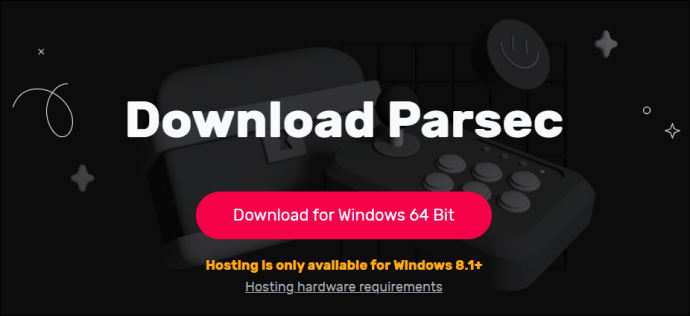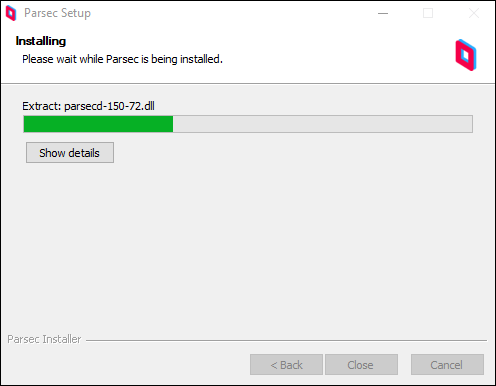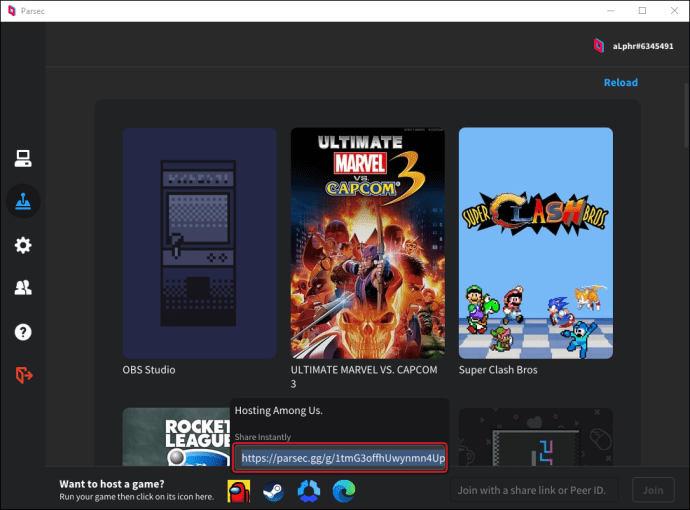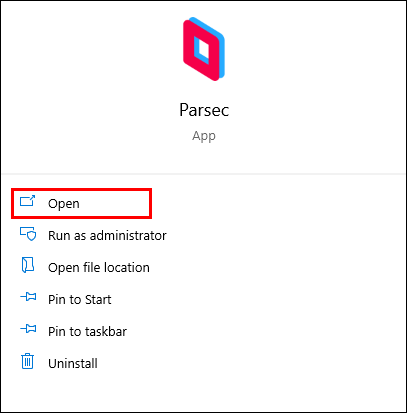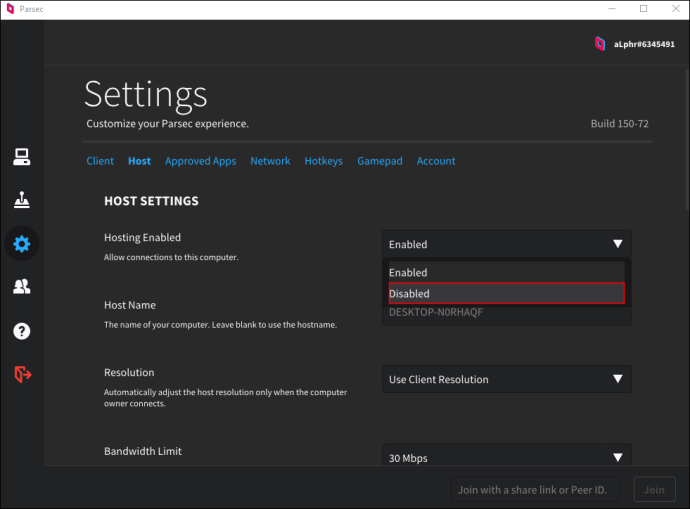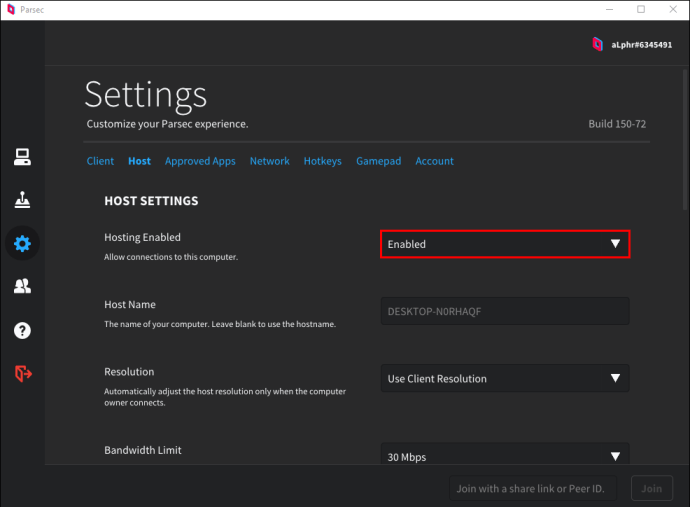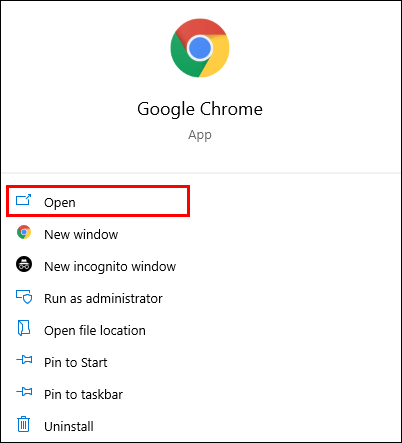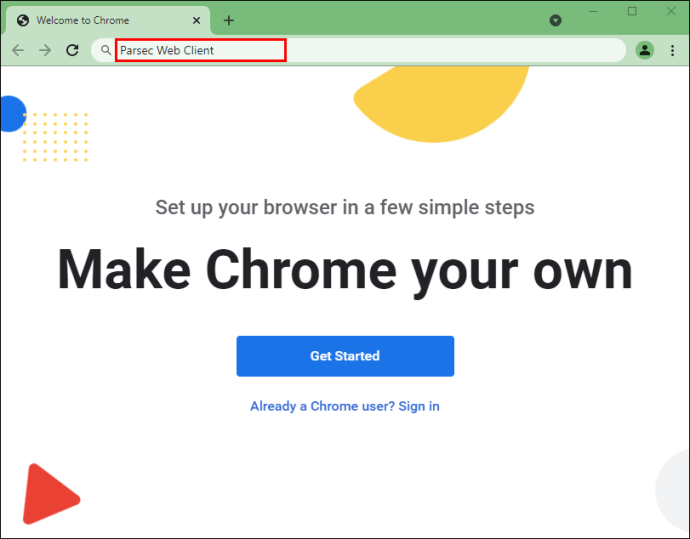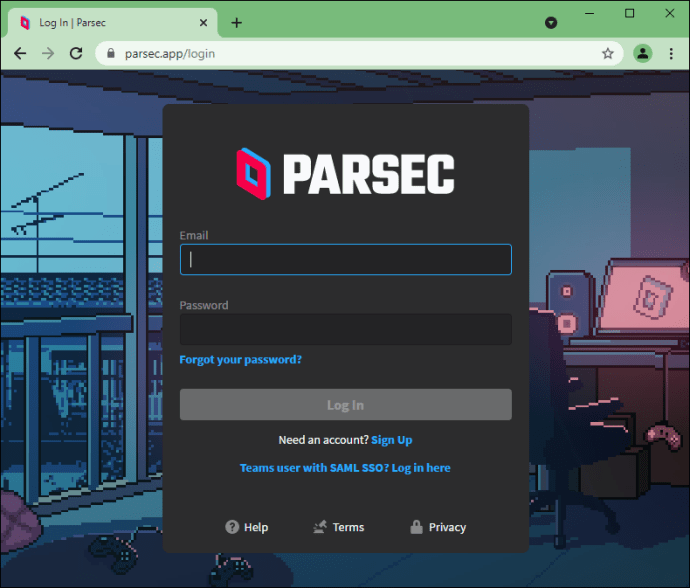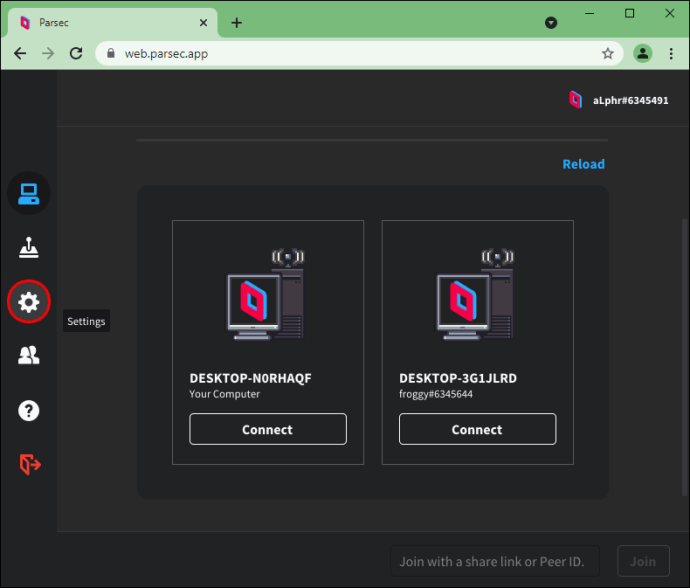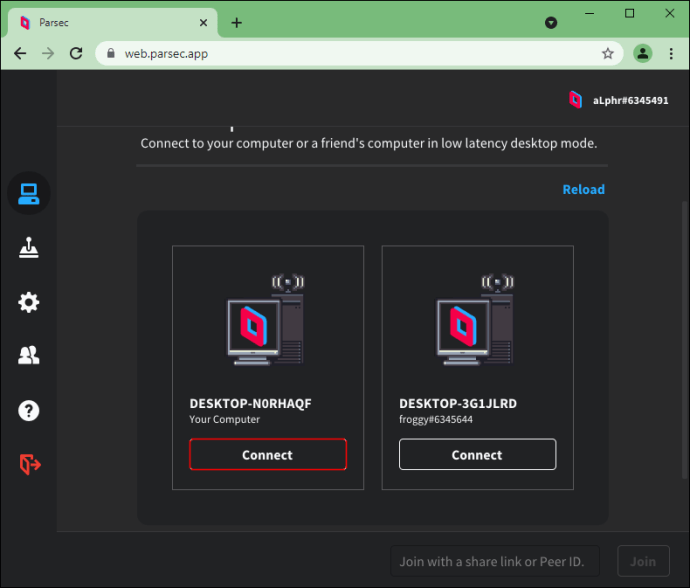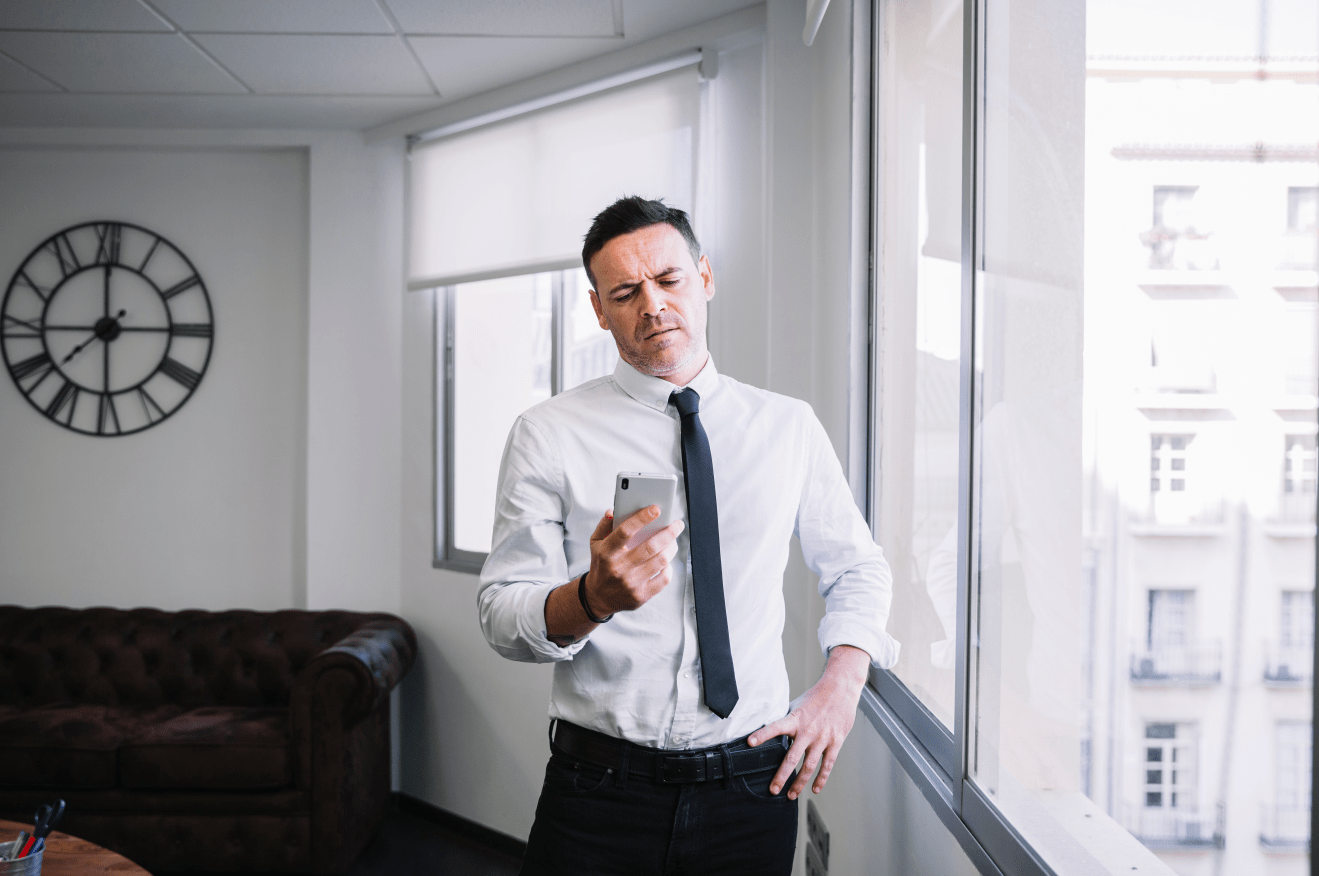Parsec — це програмне забезпечення віддаленого доступу, створене для ігрових сесій. Ви можете провести ігровий сеанс за допомогою Parsec, а інші можуть приєднатися з вашого дозволу. Однак що станеться, коли ви захочете припинити розміщення? Продовжуйте читати цю статтю, і ви дізнаєтеся більше про сам Parsec і про те, як завершити сеанс хостингу.

Що таке Parsec?
Parsec — це програмне забезпечення, розроблене для відтворення відеоігор за допомогою потокового відео. За допомогою Parsec користувач може транслювати відео в гру, а інші користувачі можуть грати в ту ж гру віддалено через різні пристрої. Хоча він призначений для ігор, Parsec також можна використовувати для різних цілей, наприклад, для спільного використання робочого столу.
Як це працює?
Parsec працює шляхом формування однорангового з’єднання між комп’ютерами. Один пристрій виступає в якості хоста, транслюючи вміст, а інші пристрої діють як клієнти. Таким чином, гра працює так, ніби ви граєте на одному пристрої.
Крім переваги грати в гру з іншими людьми, залишаючись вдома, лише одна людина повинна мати фактичний доступ до гри за допомогою Parsec. Це означає, що вам не потрібно купувати гру, щоб грати в неї, якщо вона вже є у вашого партнера.
Хостинг в Parsec
Розмістити гру в Parsec дуже легко:
- Якщо у вас ще немає Parsec, обов’язково завантажте його. Ви можете завантажити його за адресою //parsec.app/downloads/.
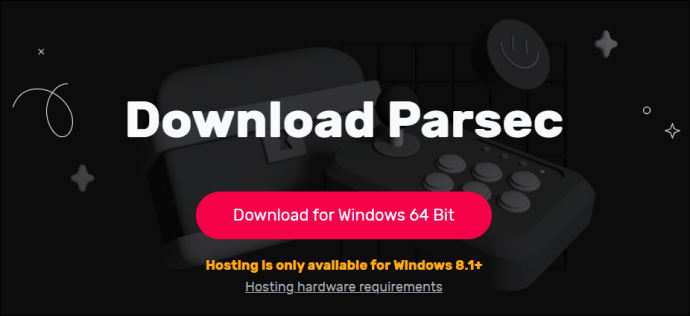
- Встановіть програму.
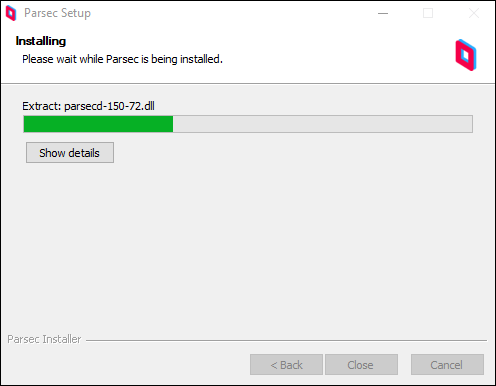
- Зареєструйтеся, використовуючи адресу електронної пошти та пароль.
- Відкривши програму, перейдіть до «Налаштування».

- Торкніться «Хост». Ви можете вибрати назву свого комп’ютера.

- Як тільки ви вирішите провести гру, не забудьте надіслати посилання на запрошення своїм колегам.
- Спільники використовуватимуть посилання, щоб приєднатися до гри. Якщо ви не надсилаєте посилання на запрошення, ваші друзі можуть подати запит на підключення.
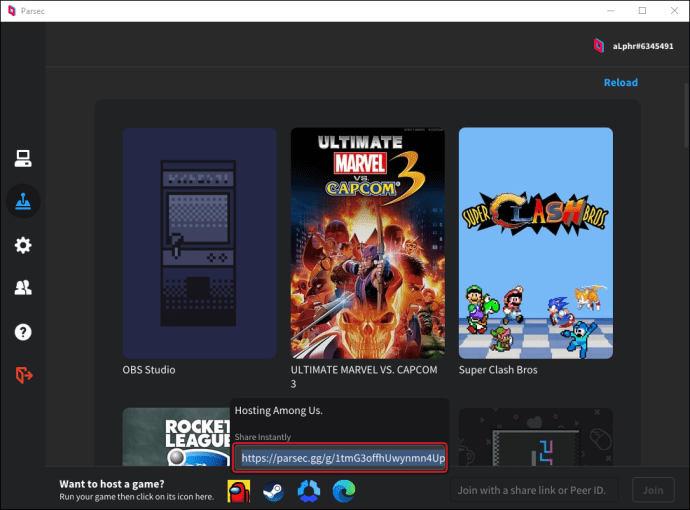
- Коли ваші колеги відкриють посилання або ви підтвердите запити на підключення, ваш екран буде відкритий.
Хост може дозволити або вигнати співгравців із гри та вирішити, як вони підключатимуться: за допомогою миші, клавіатури чи геймпада.
Тільки господар повинен використовувати клавіатуру та мишу, а гості – контролери. При підключенні через Parsec гра виявить контролери так, ніби вони підключені до хост-ПК.
Вимоги до обладнання для хостингу в Parsec
Не кожен комп’ютер може розмістити гру в Parsec. Для цього потрібна Windows 8.1 або новіша версія. Якщо ви хочете дізнатися конкретні вимоги до проведення ігрової сесії в Parsec, перегляньте наступний розділ.
Мінімальні вимоги:
- Операційна система (ОС): Windows 8.1 / Server 2012 R2
- Центральний процесор (ЦП): Core 2 Duo або краще
- Графічний процесор (GPU): Intel HD 4200 / NVIDIA GTX 650 / AMD Radeon HD 7750 або краще
- Пам'ять: 4 Гб DDR3
Це мінімальні вимоги, необхідні для розміщення гри в Parsec. Однак Parsec рекомендує це для забезпечення найкращого сервісу:
Рекомендовані вимоги:
- Операційна система (ОС): Windows 10 / Server 2016
- Центральний процесор (ЦП): Intel Core i5 або краще
- Графічний процесор (GPU): Intel HD 520 / NVIDIA GTX 950 / AMD Radeon RX 470 або краще.
- Пам'ять: 8 ГБ DDR3
Вимоги до обладнання для клієнтського ПК
Parsec також має вимоги до апаратного забезпечення для підключення до головного ПК та приєднання до ігрового сеансу.
Windows
Мінімальні вимоги:
- Центральний процесор (CPU): Core 2 або краще
- Графічний процесор (GPU): Intel GMA 950 / NVIDIA серії 6000 / AMD Radeon X1000 або краще
- Пам'ять: 4 Гб DDR3
РРекомендовані вимоги:
- Центральний процесор (ЦП): Intel Core i5 або краще
- Графічний процесор (GPU): Intel HD 4000 / NVIDIA серії 600 / AMD Radeon серії HD 7000 або краще
- Пам'ять: 8 ГБ DDR3
macOS
Мінімальні вимоги: MacOS 10.11 El Capitan з апаратною підтримкою Metal
MacBook (початок 2015 року або пізніше)
MacBook Air (середина 2012 року або пізніше)
MacBook Pro (середина 2012 року або пізніше)
Mac mini (кінець 2012 року або пізніше)
iMac (кінець 2012 р. або пізніше)
iMac Pro (2017 або новішої версії)
Mac Pro (кінець 2013 року або пізніше)
Mac Pro (середина 2010 року або пізніша версія з оновленим графічним процесором з підтримкою Metal Support)
Ubuntu
Мінімальні вимоги:
- ЦП: Core 2 Duo або краще
- Графічний процесор: Intel GMA 3000 / NVIDIA серії 6000 / AMD Radeon серії 9500 або краще
- Пам'ять: 4 Гб DDR3
Рекомендовані вимоги:
- Процесор: Intel Core i5 або краще
- Графічний процесор: Intel HD 4000 / NVIDIA серії 600 / AMD Radeon HD 7000 або краще
- Пам'ять: 8 ГБ DDR3
Raspberry Pi
Мінімальні вимоги:
- Raspberry Pi 3 Model B з підключеним радіатором, з високоякісним джерелом живлення 2,1 А
Рекомендовані вимоги:
- Raspberry Pi 3 Model B з підключеним радіатором, з високоякісним джерелом живлення 2,1 А
- Підключено через Ethernet
Android
Мінімальні вимоги:
- Android 8.0
Рекомендовані вимоги:
- Android 10.0
- Підключений до мережі через 5Ghz WiFi
Як зупинити хостинг у Parsec?
Якщо ви закінчили ігровий сеанс зі своїми друзями або просто хочете вимкнути хостинг у Parsec, виконайте ці прості кроки:
- Відкрийте Parsec.
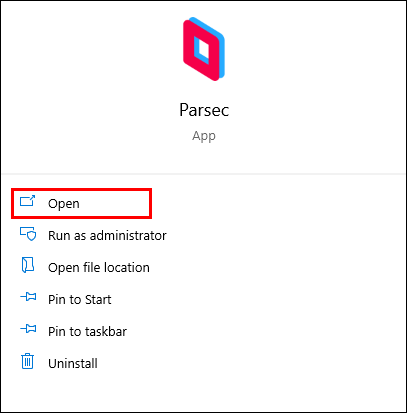
- Торкніться «Налаштування».

- Торкніться «Хост».

- Торкніться «Вимкнути».
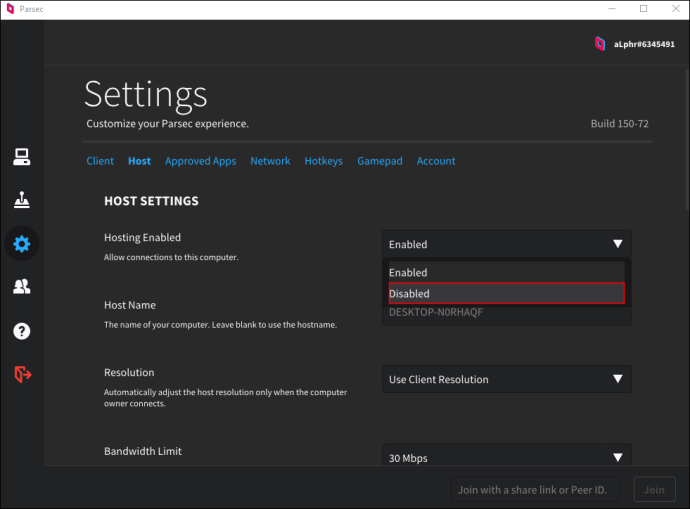
Вимкнувши хостинг, ви більше не зможете діяти як хост-ПК та дозволяти іншим підключатися. З міркувань безпеки рекомендується вимикати хостинг у Parsec після кожного ігрового сеансу.
Інший спосіб, за допомогою якого ви можете припинити розміщення, - це просто вимкнути комп'ютер. Таким чином ви припините трансляцію, а ваші співгравці втратять зв’язок.
Веб-клієнт Parsec
Ви можете отримати доступ до свого ПК, навіть якщо у вас немає програми Parsec, і це можливо через Parsec Web Client. Якщо ви хочете дізнатися, як користуватися веб-клієнтом Parsec, виконайте такі дії:
- Переконайтеся, що Parsec встановлено на комп’ютері, до якого ви хочете підключитися.
- Відкрийте «Налаштування».

- Торкніться вкладки «Хостинг».

- Переконайтеся, що «Хостинг» увімкнено.
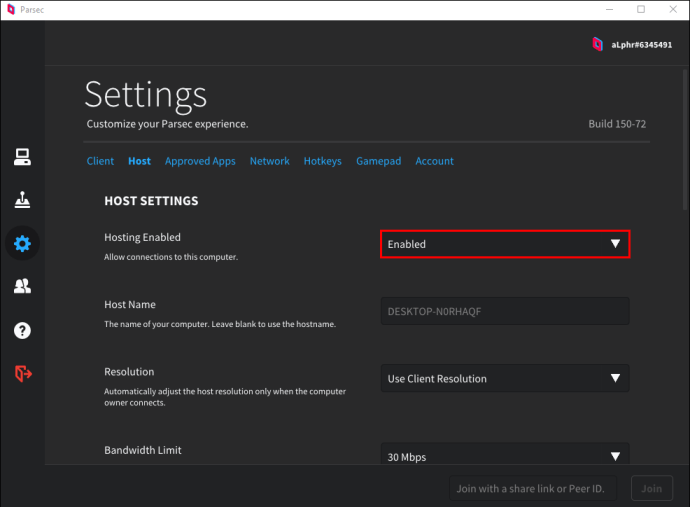
- Відкрийте браузер на комп’ютері, який ви хочете використовувати.
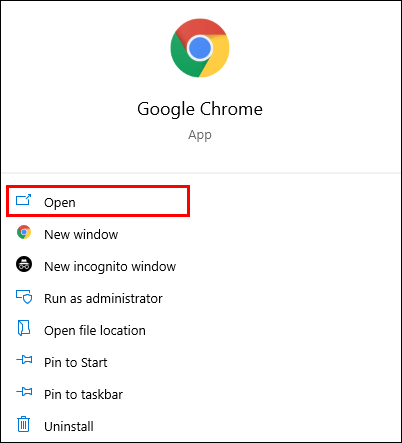
- Введіть «Веб-клієнт Parsec» у рядку пошуку та відкрийте веб-сайт.
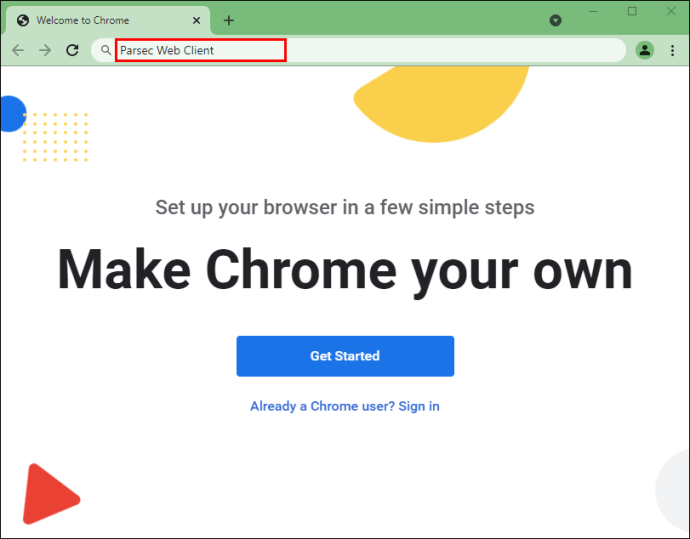
- Торкніться «Почати грати» у верхньому правому куті.
- Введіть свою електронну адресу та пароль.
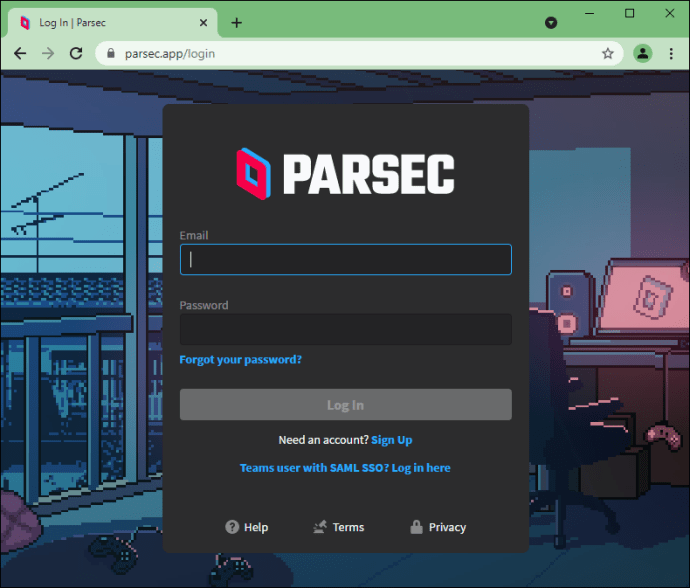
- Відкрийте «Налаштування».
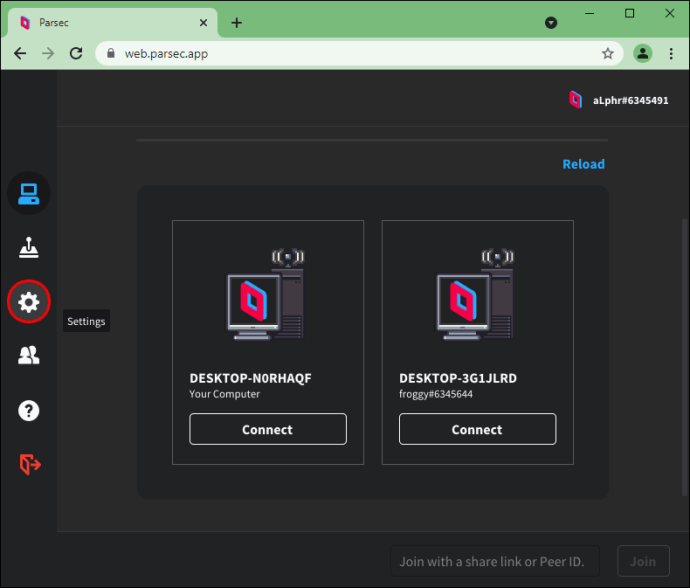
- Торкніться вкладки «Підключення».
- Прокрутіть униз до розділу «Клієнт» і переконайтеся, що там написано «Веб».
- Перейдіть на вкладку «Відтворити» і виберіть свій сервер.
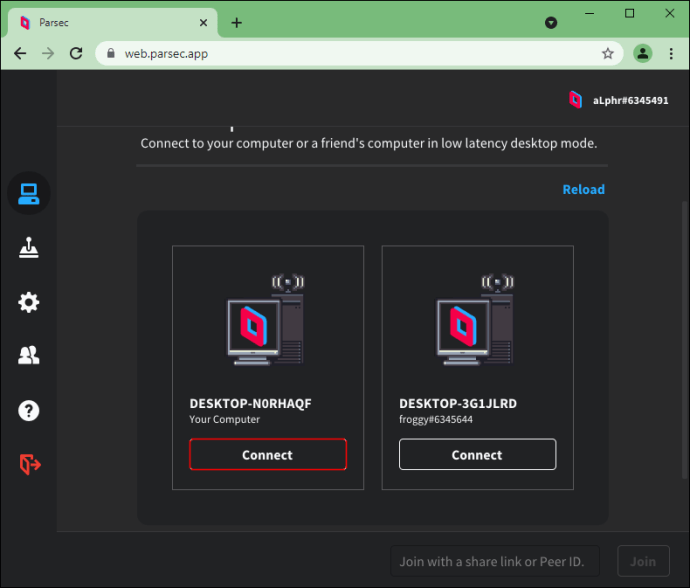
Це воно! Вам вдалося підключитися до Parsec без використання програми. Однак, при використанні веб-клієнта Parsec важливо звернути увагу на кілька речей.
- Веб-клієнт Parsec можна використовувати лише в Google Chrome. За даними Parsec, близько 80% гравців використовують Chrome як браузер за замовчуванням.
- У порівнянні з додатком Parsec, якість буде не такою хорошою.
- Є ймовірність відставання при швидкому русі.
Чи безпечно Parsec?
Parsec приділяє велику увагу безпеці. Весь одноранговий зв’язок шифрується за допомогою DTLS 1.2 (AES128). Кожне з’єднання аутентифікується за допомогою маркера з’єднання після встановлення рукостискання DTLS.
Крім того, кожен новий вхід у ваш обліковий запис має підтверджуватися за допомогою вказаної вами адреси електронної пошти.
Незважаючи на те, що Parsec прагне забезпечити безпеку з’єднань, ви завжди повинні звертати увагу на те, з ким ви з’єднуєтеся. Запрошуючи людей через Parsec, вони можуть потрапити у вашу комп’ютерну систему та віддалено пошкодити ваш комп’ютер. Крім того, таким чином розкривається ваша IP-адреса. Отже, найкраще, що ви можете зробити, це грати з людьми, яких ви вже знаєте і яким довіряєте.
Якщо ви вирішите стати хостом, ви можете вжити певних запобіжних заходів, щоб захистити себе та свій пристрій. Ви можете позначити програми, доступні вашим колегам, таким чином захистивши решту ваших програм і даних.
Питання що часто задаються
У Парсеку з’явився чорний екран, але я чую звук. Як я можу це виправити?
Щоб вирішити цю проблему, ви можете звернути увагу на кілька речей:
1. Екран вимкнено – якщо екран, до якого ви підключаєтеся, вимкнено, ви побачите чорний екран. Перед підключенням переконайтеся, що екран увімкнено, оскільки це єдиний спосіб роботи Parsec.
2. Гра запускається в повноекранному режимі. Якщо ваша гра запущена на весь екран, а ваш Parsec налаштовано на іншу роздільну здатність, це може призвести до появи чорного екрану. Ви можете перевести гру у віконний режим, таким чином вирішивши цю проблему.
3. Parsec підключено до неправильного монітора – це може статися, якщо хост, до якого ви намагаєтеся підключитися, має кілька моніторів. У цьому випадку господар повинен вибрати правильний монітор.
Як я можу виправити звук у Parsec?
Якщо звук продовжує зриватися і зникати, спробуйте одну з наведених нижче дій.
1. Вимкнути відлуння – ця опція може вплинути на передачу звуку. Якщо це так, хосту потрібно вимкнути цю функцію. Перейдіть до «Налаштування», потім «Хост», а потім «Вимкнути відлуння».
2. Збільшити звуковий буфер – гості можуть спробувати виправити звук, збільшивши аудіобуфер за допомогою розширених налаштувань у Parsec.
3. Аркадні бета-ігри – через те, що ці ігри на даний момент не підтримуються належним чином, вони можуть спричинити збій у роботі вашого звуку. На жаль, ця проблема досі не вирішена.
Як я можу виправити білий екран у Parsec?
Деякі фактори можуть викликати цю проблему:
1. Блокувальники реклами – переконайтеся, що ви вимкнули блокувальники реклами для Parsec. Якщо він заблокований, Parsec не може підключитися до своїх серверів, через що ваш екран буде білим.
2. Проблеми з браузером. Переконайтеся, що ви використовуєте оновлену версію свого браузера. Крім того, якщо ви використовуєте Internet Explorer, перейдіть на інший браузер, оскільки Explorer не підтримує Parsec.
Хостинг в Parsec: пояснення
Тепер ви дізналися корисну інформацію про Parsec. Це програмне забезпечення для потокової передачі є зручним і дає змогу грати в ігри віддалено, не купуючи ігри. Отже, якщо ви захоплений геймер або просто хочете дізнатися більше про Parsec, сподіваюся, цей посібник дасть вам цінну інформацію.
Ви коли-небудь проводили гру в Parsec? Розкажіть нам у розділі коментарів нижче.